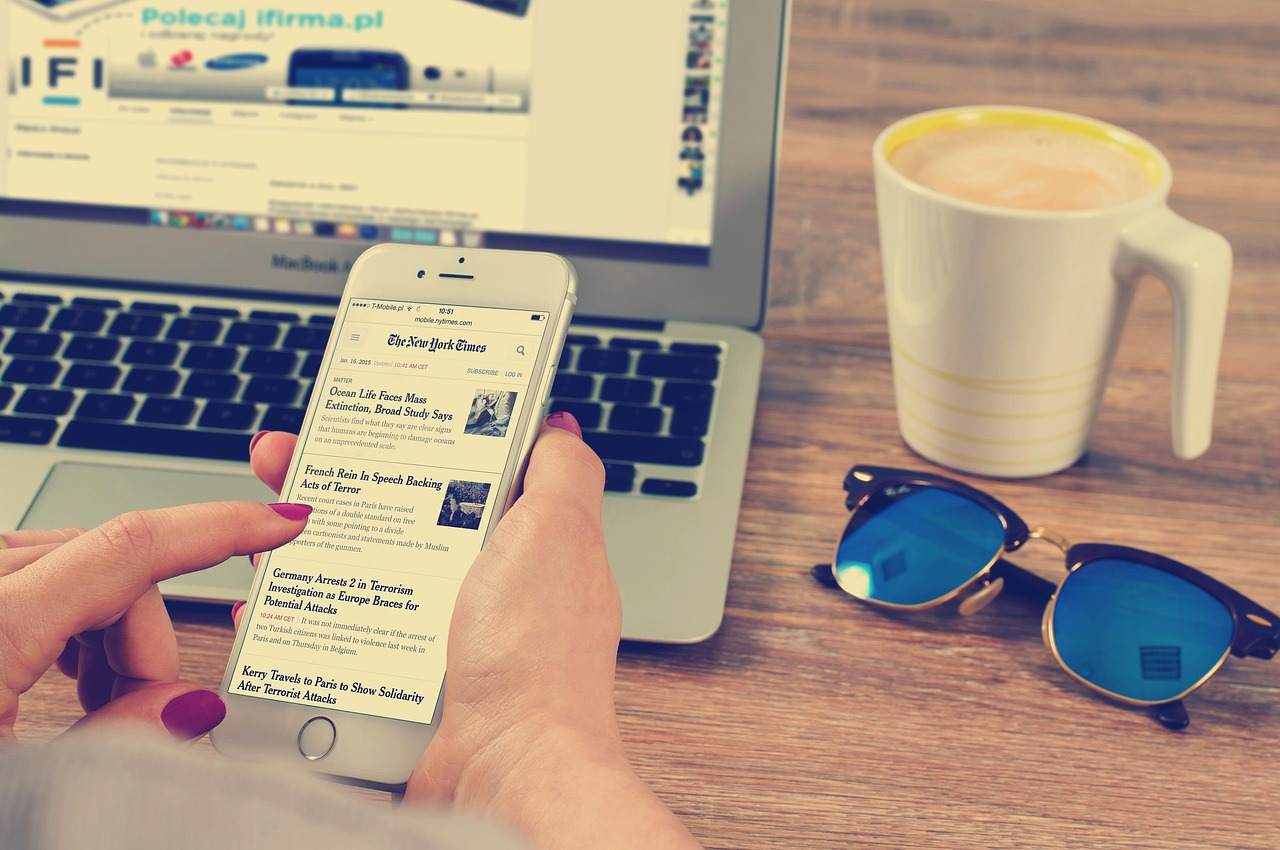
#手机软件搬移到电脑,跨平台同步的实用指南简介
在数字化时代,我们越来越依赖于手机软件来完成日常任务,从社交媒体互动到工作文档编辑,有时我们也需要在电脑端继续这些任务,以获得更大的屏幕和更高效的键盘输入,本文将为您提供一个详细的指南,帮助您将手机软件搬移到电脑上,实现跨平台的无缝同步。
了解跨平台同步的重要性
在移动办公和远程工作日益普及的今天,能够将手机软件搬移到电脑上,对于提高工作效率和便利性至关重要,您可能在通勤路上用手机编辑了一份文档,但回到办公室后,您需要在电脑上继续编辑,跨平台同步功能可以让您轻松地在不同设备间切换,无需重新输入数据或从头开始。
选择支持跨平台同步的软件
并非所有手机软件都支持跨平台同步,在选择软件时,您需要考虑以下几个因素:
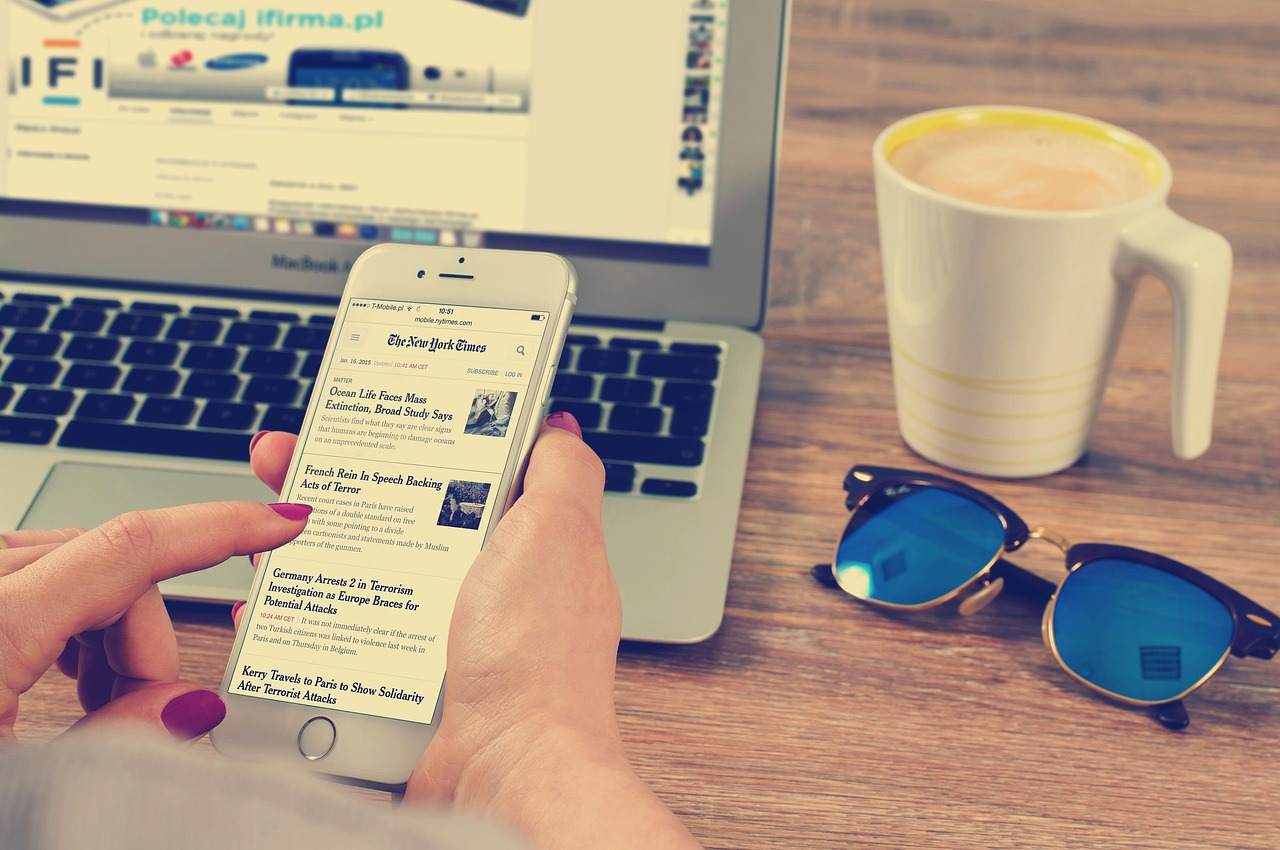
- 云服务支持:软件是否支持云存储服务,如Google Drive、Dropbox或OneDrive,这些服务可以帮助您在不同设备间同步文件。
- 多平台兼容性:软件是否提供iOS、Android和Windows/MacOS的版本。
- 用户界面一致性:在不同设备上,软件的用户界面是否保持一致,以便您能够快速上手。
实现手机软件搬移到电脑的步骤
选择正确的云服务
选择一个您信任的云服务提供商,如Google Drive或Dropbox,并确保您在手机和电脑上都安装了相应的应用程序。
设置账户同步
在手机和电脑上登录相同的云服务账户,并确保开启了自动同步功能,这样,您的文件和数据就会自动在设备间同步。
在手机软件中设置同步
打开您的手机软件,找到设置选项,并确保开启了云同步功能,这通常在“账户”或“同步”设置中。
在电脑上打开同步的软件
在电脑上打开相应的软件,登录相同的账户,并检查同步是否成功,您应该能够看到手机端的数据和文件。
常见软件的跨平台同步实例
谷歌文档(Google Docs)
- 手机端:在Google Docs应用中,编辑文档并保存。
- 电脑端:打开浏览器,访问docs.google.com,并登录相同的Google账户,您应该能够看到并继续编辑手机端的文档。
微软Office
- 手机端:使用Microsoft Office移动应用编辑文档。
- 电脑端:登录OneDrive账户,找到同步的文件,并使用Microsoft Office桌面应用打开和编辑。
Evernote
- 手机端:在Evernote应用中创建笔记。
- 电脑端:打开Evernote桌面应用,登录相同的账户,笔记将自动同步。
遇到问题时的解决方案
- 同步延迟:如果文件没有立即在电脑端显示,尝试刷新或等待几分钟。
- 版本冲突:如果手机和电脑端的文件版本不一致,检查哪个版本是最新的,并手动合并更改。
- 同步失败:检查网络连接,确保手机和电脑都连接到互联网,并检查云服务账户是否登录正确。
探索更多相关信息
为了更深入地理解手机软件搬移到电脑的过程,您可以:
- 阅读官方文档:大多数软件都有详细的用户手册和在线帮助文档。
- 观看教程视频:YouTube和其他视频平台提供了许多关于如何同步手机和电脑软件的教程。
- 加入社区论坛:参与相关软件的用户社区,与其他用户交流经验和技巧。
将手机软件搬移到电脑是一个提高工作效率和便利性的有力工具,通过选择合适的软件、设置正确的同步选项,并遵循上述步骤,您可以轻松地在不同设备间同步您的数据和文件,这不仅节省了时间,还提高了工作的连续性和效率,希望本文能为您提供实用的见解,并鼓励您探索更多相关信息,以充分利用跨平台同步的优势。








